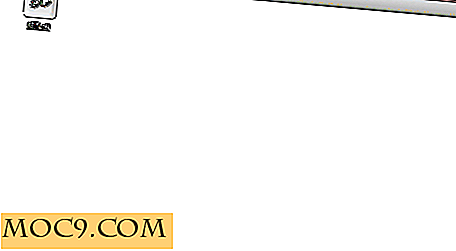Aangepaste berichtstatus toevoegen in WordPress
WordPress heeft meerdere ingebouwde poststatussen zoals concept, gepubliceerd, prullenbak, in behandeling en gepland. Als deze statussen niet genoeg zijn voor uw werkstroom, kunt u uw eigen aangepaste berichtstatussen maken.
WordPress officiële documentatie heeft een eenvoudige manier om aangepaste poststatussen aan uw WordPress-site toe te voegen. Het enige wat u hoeft te doen is het verstrekte fragment kopiëren en in het functiesbestand of de functionaliteitsinvoegtoepassing plakken. Echter, om welke reden dan ook, het werkt niet elke keer, en het resultaat is een beetje kieskeurig. Bovendien verschijnt de toegevoegde aangepaste berichtstatus niet in het vervolgkeuzemenu zonder te rommelen met een bepaald javascript.
Dus om alle problemen te vermijden die gepaard gaan met het toevoegen van een codefragment en dingen eenvoudiger te maken, gaan we een gratis plug-in gebruiken genaamd PublishPress.
PublishPress is een kleine maar krachtige plug-in die specifiek is ontworpen voor het beheren van bewerkingsstromen of reguliere en multi-auteur WordPress-websites. Als zodanig heeft het een ingebouwde functie om snel nieuwe aangepaste berichtstatussen te maken en toe te voegen.
Gerelateerd : Top 10 algemene WordPress fouten (en hoe ze op te lossen)
Aangepaste berichtstatus toevoegen aan WordPress
1. Ten eerste moeten we PublishPress op WordPress installeren. Ga daarvoor naar "Plug-ins" en dan "Voeg nieuw toe". Zoek hier naar "PublicPress" en klik op de knop "Installeren".

2. Ga na installatie naar "PublicPress -> Instellingen -> Statussen." Hier kunnen we onze eigen poststatussen toevoegen.

3. PublishPress voegt automatisch drie nieuwe poststatussen toe, Pitch, Assigned en In uitvoering zodra u de plug-in installeert. Je kunt ze in het rechterpaneel zien. Om uw eigen naam toe te voegen, voert u de naam en beschrijving van de post in de velden "Naam" en "Beschrijving" in. Als u wilt, kunt u de nieuwe status aanpassen met een aangepaste kleur en pictogram om deze te onderscheiden van andere berichtstatussen. Klik op de knop "Nieuwe status toevoegen".

4. Afhankelijk van de gebruikersrol verschijnt de aangepaste berichtstatus die u hebt gemaakt mogelijk niet in het vervolgkeuzemenu van de bericht- of pagina-editor. Als u de nieuwe berichtstatus altijd wilt laten verschijnen, gaat u naar het tabblad "Opties" en selecteert u "Ingeschakeld" naast "Dropdown altijd weergeven". Klik op de knop "Wijzigingen opslaan".

5. Dat is het, je hebt met succes de nieuwe berichtstatus aangemaakt.

6. Als u wilt, kunt u de standaard poststatus van Concept wijzigen in de gewenste poststatus. Om de standaard berichtstatus te wijzigen, klikt u op de koppeling "Maak standaard" die verschijnt wanneer u met uw muis over de berichtstatus op dezelfde pagina beweegt.

Vanaf dit punt ziet u de status van het aangepaste bericht verschijnen in het vervolgkeuzemenu bij het maken van een bericht of pagina.

Natuurlijk ziet u ook de nieuwe aangepaste berichtstatus in het menu Snel bewerken.

Een ding om in gedachten te houden is wanneer u de PublishPress plug-in wilt verwijderen, moet u de status van alle berichten, pagina's en aangepaste berichttypen handmatig wijzigen van aangepaste berichtstatus naar standaard WordPress-berichtstatus zoals Concept voordat u de installatie ongedaan maakt.
Anders verdwijnen de berichten met de status Aangepaste berichten maar worden ze NIET verwijderd uit je WordPress-dashboard. Hetzelfde is waar, zelfs wanneer u ervoor hebt gekozen om het fragment te gebruiken dat wordt verstrekt in de officiële WordPress-documentatie. Als u per ongeluk de plug-in hebt verwijderd zonder eerst de poststatussen te wijzigen, kunt u deze opnieuw laten verschijnen door de plug-in opnieuw te installeren vanuit de WordPress-gegevensopslag.
Reageer hieronder en deel uw gedachten en ervaringen over het gebruik van de bovenstaande methode om aangepaste poststatussen in WordPress toe te voegen.

![Moet technologie octrooi trollen toegestaan zijn? [Poll]](http://moc9.com/img/loading.jpg)
![Wachtwoord Boss Premium-versie: Lifetime Subscription [MTE Deals]](http://moc9.com/img/mtedeals-031016-password-boss-mobile.jpg)